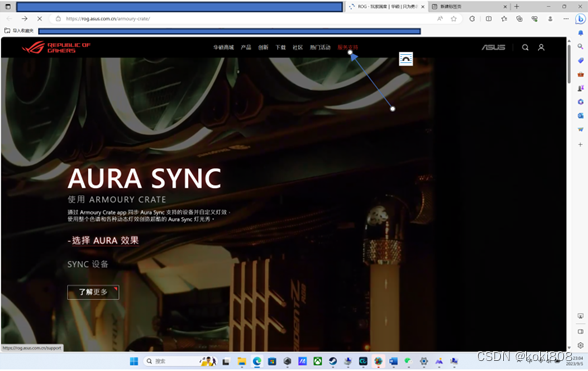
ROG上面小键盘(Rog键,眼睛键,风扇键,M1-M5)失效解决办法
由于优化系统兼容性的问题,Rog上面的小键盘可能会出现失效等问题,经过研究我总结出以下几个办法:分为软件和硬件两个部分,,解决不了,那么可以联系华硕工程师;硬件部分建议直接进行售后处理。在进行软件处理之前,,如果是,这可能是由于系统兼容性问题,建议与官方进行联系;如果不是,可以按照以下方法进行调整。
写在前面的
由于优化系统兼容性的问题,Rog上面的小键盘可能会出现失效等问题,经过研究我总结出以下几个办法:
分为软件和硬件两个部分,软件部分可以先尝试自己解决,解决不了,那么可以联系华硕工程师;硬件部分建议直接进行售后处理。
在进行软件处理之前,请确定是否是某些特殊软件启动时无法使用小键盘,如果是,这可能是由于系统兼容性问题,建议与官方进行联系;如果不是,可以按照以下方法进行调整。
如果是单独一两个键有问题,可以可以考虑硬件问题,如果整排键都失效,那么软件问题的概率更大。
软件
方法一:重启
没错,就是这么简单,先重启电脑试试,看小键盘是否恢复。
部分时候可能由于奥创中心的驱动被别的进程结束,导致的小键盘失效,也有可能是由于电脑过热导致的小键盘失效,这个时候只要重启并静置一会电脑,看小键盘功能是否恢复。
方法二:重置BIOS
如果重启还不能解决问题,那么,可以尝试将BIOS重置
方法如下:
1.在开机时按f2,进入BIOS界面;
2.按f9和回车确认重置;
3.按f10和回车保存。
方法三:检查环境变量
1.系统设置 在“此电脑”右键“属性”,打开系统设置页面;
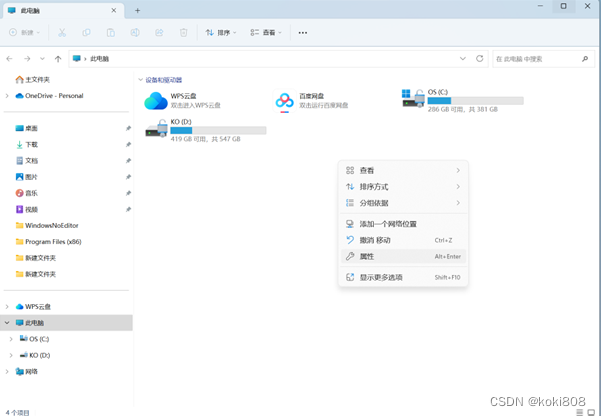
2.系统属性 点击“高级系统设置”,弹出系统属性窗口;
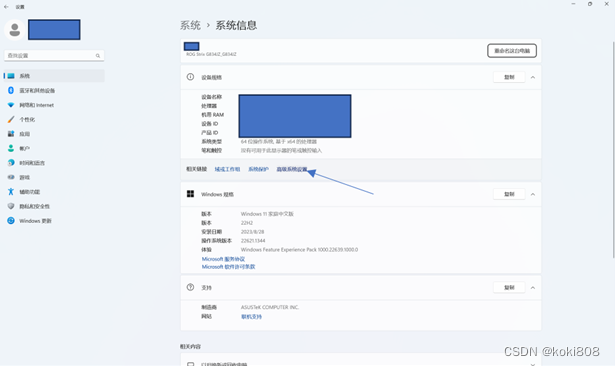
3.点击“高级”选项卡,点击“环境变量”按钮进入环境变量设置页面;

4.在打开的环境变量窗口中,编辑Path;
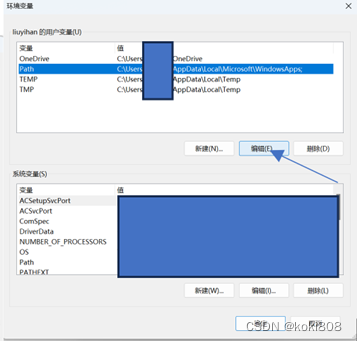
5.检查**%USERPROFILE%\AppData\Local\Microsoft\WindowsApps**代码是否被替换,需要确保在第一行;
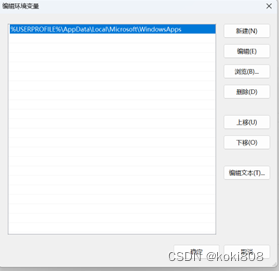
注意:部分无良应用可能会偷偷篡改环境变量
方法四:更新奥创驱动&BIOS
奥创驱动更新
在奥创中心中打开设置,更新中心,将奥创驱动更新为最新版本
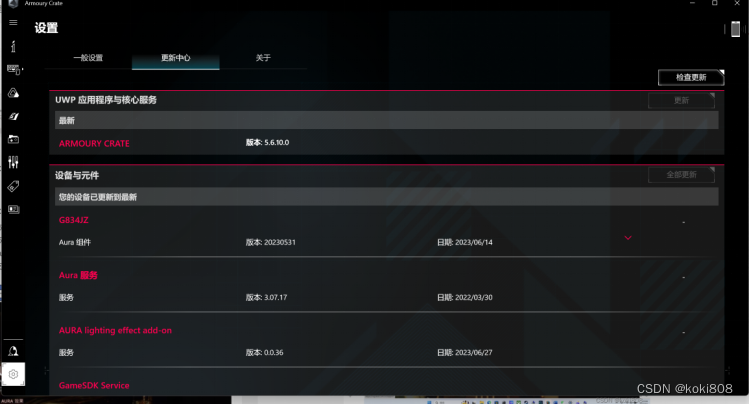
BIOS更新
在开机页面连续按f2进入BIOS界面,根据提示进行更新
方法五:重装奥创驱动
注意:更新能解决的事,就不要重装
1.打开Rog官网;
链接: Rog官网
https://rog.asus.com.cn/armoury-crate/
2.点击 服务支持;
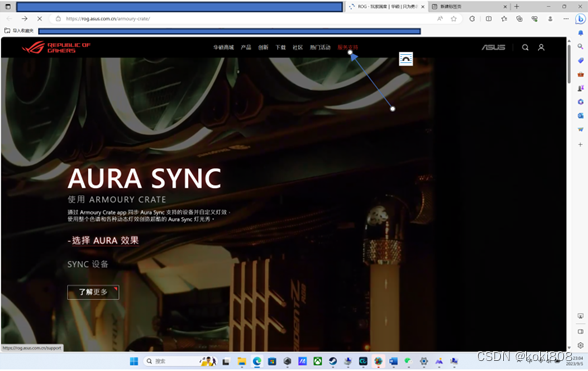
3.选择 驱动程序和手册;

4.根据提示选定型号;
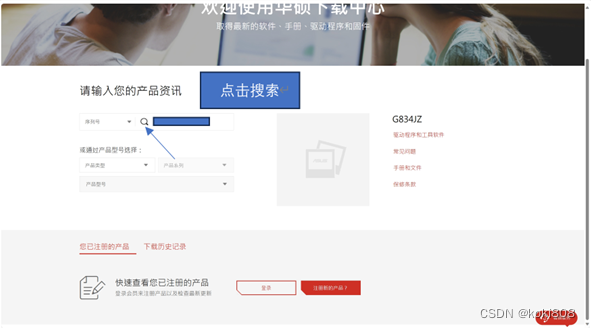
5.点击 驱动程序和工具软件;
6.寻找Armoury Crate& AURA Creator Installer,点击下载;
7.建议在卸载奥创中心时登陆并同步云,这样重装以后可以确保之前的设置都在。
注意:奥创中心驱动在安装时会有不少确定窗口,根据提示进行确定和重启即可
方法六:联系华硕工程师&重装系统
万不得已,不要重装系统。重装系统建议在华硕售后的指导下进行,或者直接去华硕线下授权店(可以在微信小程序"华硕商城"中查询)。
因为BIOS以及奥创中心都是有授权码的,自己重装系统的话,会导致原先的授权码失效,这样重装系统以后会导致无法正常启动奥创以及BIOS。
硬件
小键盘失效也有可能是键盘进水,排线松动等硬件问题导致的,建议直接联系华硕售后。
申明
鉴于个人水平有限,只能提出以上方法,欢迎大家在评论区留言,提出更好的解决办法
更多推荐
 已为社区贡献1条内容
已为社区贡献1条内容










所有评论(0)